今天給大家帶來Win10,14316,Edge,瀏覽器收藏夾樹形目錄如何用,Win10,14316,Edge,瀏覽器收藏夾樹形目錄使用的方法有哪些,讓您輕鬆解決問題。
新發布的 Windows 10 內部預覽版 Build 14316 中,其 Edge 瀏覽器的收藏夾支持樹形目錄,對於快速查找、打開已經收藏的網站來說,非常方便。具體方法如下:
1打開 Edge 瀏覽器,訪問一個網頁,當需要收藏此網頁時,點擊瀏覽器地址欄右側的“收藏”按鈕(一個五角星的標誌),即彈出收藏夾窗口。
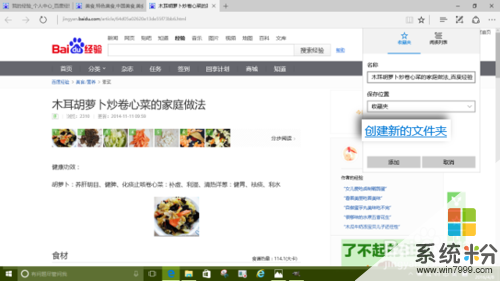 2
2點擊其中“創建新的文件夾”鏈接,輸入一個新的文件夾名,最後點擊“添加”按鈕。此網頁即被添加到了收藏夾中新建的這個文件夾中。
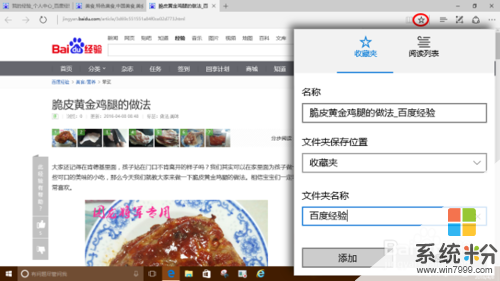 3
3當需要繼續向此收藏文件夾中添加網頁時,在打開的網頁窗口中,繼續點擊地址欄右側的“收藏”按鈕,可以直接點擊下拉“保存位置”菜單,在其中選擇上一步驟中新建的那個文件夾,即可將當前網頁繼續保存到該文件夾中。
 4
4以後需要再次訪問收藏的網頁,隻需打開 Edge 瀏覽器,在地址欄右側點擊“中心”按鈕(三道杠的標誌),將會打開“收藏夾、閱讀列表、曆史記錄和下載項”窗口。
 5
5在打開的窗口中,有“收藏夾、閱讀列表、曆史記錄和下載項”四個選項卡,默認打開第一個也就是“收藏夾”選項卡。
可以看到,Edge 瀏覽器收藏夾中的文件夾,其左側有一個向右的箭頭表示可以展開。
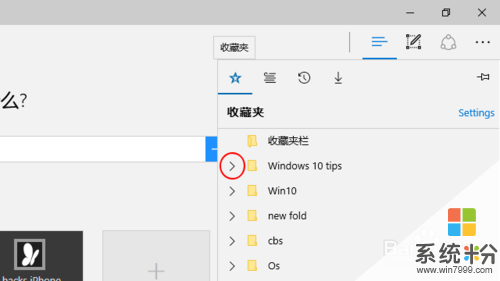 6
6點擊這個向右的箭頭,即可展開其對應的文件夾,該文件夾中收藏的網頁將會被列示出來。點擊其中一個收藏的網頁,就可以再次訪問它了。
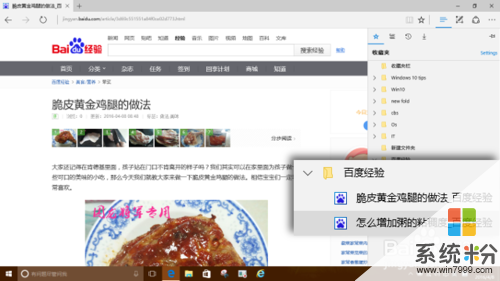
以上就是Win10,14316,Edge,瀏覽器收藏夾樹形目錄如何用,Win10,14316,Edge,瀏覽器收藏夾樹形目錄使用的方法有哪些教程,希望本文中能幫您解決問題。
win10相關教程